Update the Sensors
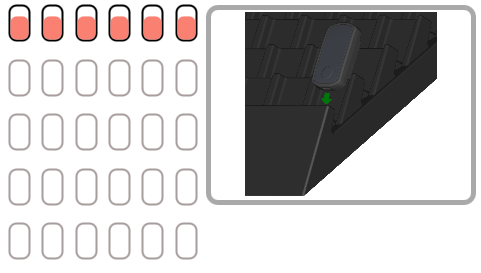 9. Once the update is done, the sensor and its icon will go back to the charging mode.
10. Power down the docking.
11. Unplug the provided USB key and erase the “app.zip” file to use it normally.
9. Once the update is done, the sensor and its icon will go back to the charging mode.
10. Power down the docking.
11. Unplug the provided USB key and erase the “app.zip” file to use it normally.
- Téléchargez le « app.zip » à partir de ce lien : Firmware des capteurs..
- Copiez-le sur la clé USB fournie sans décompresser le fichier. Assurez-vous que le fichier se nomme «app.zip» !!!
/!\ Supprimer les parenthèses et les chiffres s'ils sont présents.
/!\ Si l'extension «.zip» du fichier est manquante, il y a deux options :- Vous utilisez un PC Windows: il est probable que dans vos paramètres personnels, les extensions des types de fichiers connus soient masquées. Cela n'affecte pas le processus de mise à jour des appareils. Vous pouvez poursuivre le processus de mise à jour.
- Vous utilisez un MAC: les fichiers ZIP sont automatiquement « décompressés » par les MAC. Il faudra compresser le dossier « app » pour recréer le fichier « app.zip ». Pour cela, cliquez sur le dossier « app » tout en maintenant la touche Control enfoncée, puis choisissez Compresser dans le menu contextuel. Poursuivez ensuite la procédure de mise à jour.
- Assurez-vous que tous les capteurs sont connectés à la station d'accueil avant de la mettre sous tension.
- Connectez la clé USB fournie sur la station d'accueil.
- Mettez la station d'accueil sous tension
- Attendez que la station d'accueil démarre.
- La station d'accueil détectera le fichier et procédera à la mise à jour du capteur.
- La LED du capteur s'allumera en vert pendant un moment et l'icône du capteur sur l'écran d'accueil se remplira en rose.
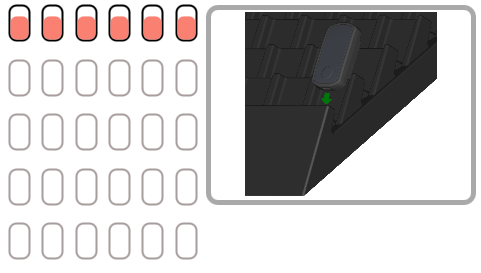 9. Once the update is done, the sensor and its icon will go back to the charging mode.
10. Power down the docking.
11. Unplug the provided USB key and erase the “app.zip” file to use it normally.
9. Once the update is done, the sensor and its icon will go back to the charging mode.
10. Power down the docking.
11. Unplug the provided USB key and erase the “app.zip” file to use it normally. 